树莓派命令是很多的,这里只列举一些最常用的,其他命令在用到的时候再去了解也可以。
特别说明:sudo是增加用户权限,在命令行前面添加sudo相当于以root用户运行这条命令。我们一般是在普通用户下操作的。但是有些命令是必须有root权限才能执行,加上sudo就可以在普通账号使用root命令。关于root用户启用可以参考这个教程:root用户启用和设置
在命令模式下或通命令过终端窗口运行命令读取“cpuinfo”文件,可以看到CPU及序列号 主板型号版本,如下图
cat /proc/cpuinfo
查看主板型号:
cat /proc/device-tree/model查看系统型号及Linux版本:
uname -a
cat /proc/version
查询是多少位系统
uname -m
查看树莓派的内存信息,几G的内存
free -h命令帮助手册
man grep清除命令界面已输入的记录
clear读取系统时间:
date自定义设置系统时间:
sudo date -s "2023-06-22 16:05:05"查询IP地址:
ifconfig
查询Python版本:
python -V查询内存容量:
df -h
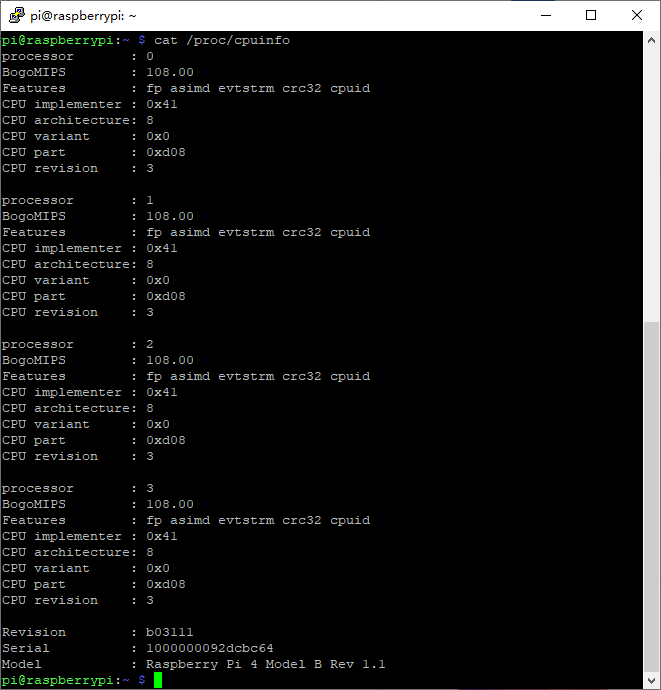
更新软件列表
sudo apt-get update更新已安装软件
sudo apt-get upgrade
安装软件的命令:(下面命令中xxx代表你要安装的 软件名,比如安装thonny,就是sudo apt-get install thonny即可)
sudo apt-get install xxx
删除软件的命令
sudo apt-get remove xxx进入任意目录(cd去到任何你想去的目录,后面加上文件的路径,比如cd /folder1/folder2 就是进入到目录 /folder1/folder2)
cd新建和删除目录
mkdir folder1 // 在当前目录下新建一个目录(文件夹)folder1 rmdir folder1 // 删除当前目录下的目录(文件夹)folder1 mkdir /home/pi/temp2 // 新建到指定路径:目录(/home/pi/)必须存在,并且你对其拥有写权限。 rmdir /home/pi/temp2 // 删除指定路径下的目录(文件夹)temp2 ,但这要求temp2必须是个空空的目录,如果temp2中还有其他内容,你可能需要使用: rm -rf /home/pi/temp2 // 系统会把temp2及其里面的所有内容全部删除。查看文件和目录
ls -lha // 列出当前位置的文件和目录,显示全部信息。如去掉后面的 -lha 则只列出文件名查找文件
sudo find / -name file.txt // 查找文件名为 file.txt 的文件 sudo find / -name file.txt -type f // 查找文件名为 file.txt 的文件,仅查找文件 sudo find / -name somedir -type d // 查找文件名为 file.txt 的文件,仅查找目录 sudo find / -name file.* // 查找文件名为 file.* 的文件,星号为通配符移动/重命名文件/目录
sudo mv ~/file /folder1/folder2/ // 将 ~/file 移动到 /folder1/folder2/ mv temp1 temp3 // 将文件temp1重命名为temp3编辑文件
nano led.c // 用自带的nano编辑器打开led.c文件 vim led.c // 用vim编辑器打开led.c文件(vim编辑器需要下载)
输出当前目录
pwd // pwd就是print working directory(打印当前工作目录)的首字母缩写显示或连接文件内容
cat text // 文件text的全部内容将会打印在终端 cat text1 test2 // 文件text1、text2的全部内容将会打印在终端复制文件/目录
cp temp1 temp1-bak // 复制备份 cp -r tmp_dir /tmp/ // 复制tmp_dir整个目录到/tmp下面显示在终端输入内容
echo Hello Raspberry Pi
ls命令的时候,大致了解了一个文件的权限可以用下面的形式来表示:
-rwxrwxrwx
如果需要对权限进行修改,就要用到chmod命令,这个命令可以使用直接方式和二进制方式两种来修改权限。
直接方式
u代表文件所属用户 g代表与文件所属用户同组的用户 o代表其他所有用户
比如一个文件的权限为:
-rwxrwxrwx
你希望其他所有用户仅具有读的权限,可以用命令:
chmod o-wx filename
这个文件的权限就变成了:
-rwxrwxr--
如果你想恢复原来的全部可读可写和可执行权限,就使用命令:
chmod o+wx filename
数值方式
我更喜欢数值方式,它为每一种权限分配了一个数值:
r = 4 w = 2 x = 1
将每一组所有权限的数值加起来就可以。比如744,代表文件所属用户具有rwx权限,同组用户和其他所有用户只具有r权限。如果你想将一个文件的权限设置为:
-rwxr-xr-x
那么可以使用命令:
chmod 755 filename
34、运行program程序
如果你想运行某个程序(可执行文件),那么直接在终端里输入它的路径就可以,如果你要执行当前目录下的program可执行文件,你需要使用:
./program
更多Linux相关命令可参考http://www.runoob.com/linux/linux-command-manual.html